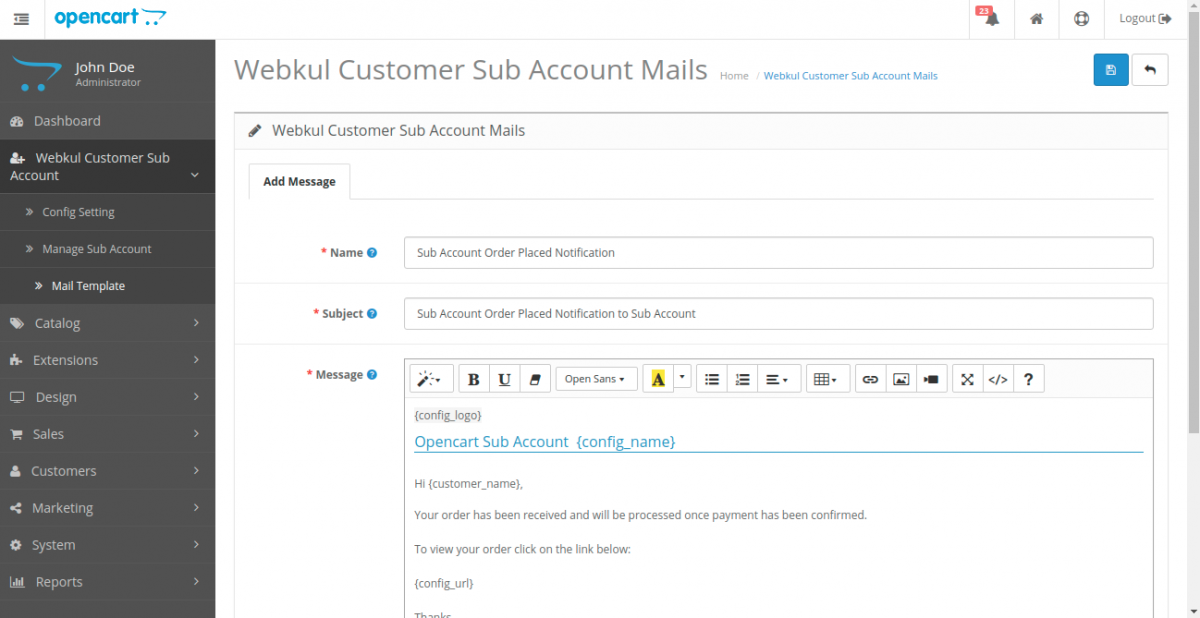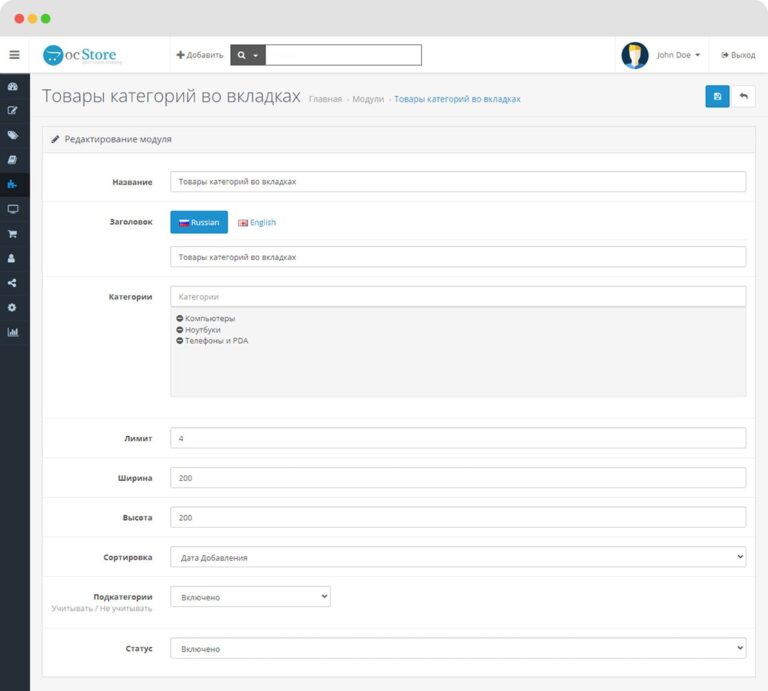Содержание
Как скопировать товары в opencart (парсер товаров)
Данная статья подскажет как можно автоматизировать наполнение интернет магазина opencart товарами.
Многие начинающие открыватели интернет магазина сталкиваются с такой проблемой как скопировать товары с того или иного сайта.
Но не многие знают что такое «парсер», и по этой причине тратят много времени, что бы найти соответствующие программы, которыми можно было бы скопировать товар с других сайтов в свой интернет магазин.
Парсер — это специальная программа, которая анализирует веб странички сайта с которого вы хотите скопировать какие ли бо данные, и сохраняет эти данные на вашем сайте. В нашем случае это программа которая будет установлена на вашем сайте, и которая будет автоматически загружать на ваш сайт название, описание, характеристики и картинки для товара.
Парсер товаров который я хотел бы вам предложить очень прост в установке, а так же в использовании. Никаких настроек не требуется, достаточно скопировать папку с парсером в корень вашего сайта (в папку где сохранен сайт на хостинге), запустить его и нажатием 2-3 кнопок начать загрузку товара к себе в магазин.
Никаких настроек не требуется, достаточно скопировать папку с парсером в корень вашего сайта (в папку где сохранен сайт на хостинге), запустить его и нажатием 2-3 кнопок начать загрузку товара к себе в магазин.
Мною разработано 3 версии по разным ценовым категориям и функциональности. Начну с самой простой и закончу самой крутой
- Парсер hotline.ua
Данная версия считается самой простой и самой дешевой. Простота заключается в том, что вам, для того что бы скопировать какой либо товар на ваш сайт, надо вставить в парсер ссылку на товар который вы хотите скопировать себе, выбрать в какую категорию товаров в вашем магазине скопировать данный товар и нажать одну кнопку.
Особенности:
— Парсит товар только с сайта http://hotline.ua/ (Это очень крупный интернет сервис с большим кол-вом товара)
— Парсит каждую ссылку на товар отдельно (для каждого товара надо подставлять ссылку в парсер.
Попробовать парсер в работе и посмотреть видео обзор можно тут - Персер категорий hotline.
 ua
ua
Эта версия отличается от предыдущей только тем, что она парсит товар не поштучно, а целыми категориями товаров. То есть в парсер надо вставить ссылку не на сам товар, а на целую категорию товаров, выбрать в какую категорию будет копироваться товар в вашем интернет магазине и запустить процесс парсинга. Все товары из этой категории перенесутся к вам в магазин.
Особенности:
— Парсит товар только с сайта http://hotline.ua/ (Это очень крупный интернет сервис с большим кол-вом товара)
— Парсит товар целыми категориями
Попробовать парсер в работе и посмотреть видео обзор можно тут - Универсальный парсер
Этот парсер значительно отличается от своих двух предшественников. Улучшен интерфейс пользователя. Теперь этим парсером можно парсить не только товар категориями, но и выборочно поштучно. Парсит товар с нескольких сайтов доноров и не ограничивается на одном хотлайне. Автоматическое обновление библиотек для парсинга доноров. Парсер развивается и увеличивает количество доноров с которыми он может работать автоматически. все обновления, пряники и вкусности в дальнейшем бесплатны.
Парсер развивается и увеличивает количество доноров с которыми он может работать автоматически. все обновления, пряники и вкусности в дальнейшем бесплатны.
Особенности:
— Парсит товар с многих доноров.
— Парсит товар целыми категориями и поштучно.
— Улучшен интерфейс пользователя (добавлены эскизы товаров).
— Бесплатное автоматическое обновление и усовершенствование в будушем.
Попробовать парсер в работе и посмотреть видео обзор можно тут
SimplePars v4.9 — Универсальный парсер для ИМ (Full Decode
Идея модуля заключается в том что бы вы могли заварить чашечку кофе и наблюдать как ваш магазин наполняется товарами.
Ведь намного приятнее наблюдать за строкой загрузки товара, чем заполнять каждую позицию вручную 😉
SimplePars v4.9 — Универсальный парсер для ИМ (Full Decode — NULL)
Возможности модуля SimplePars
Основные задачи которые решает модуль это парсинг данных с сайта и последующее заполнение интернет магазина.
Вы можете как парсить напрямую в интернет магазин, так и парсить в CSV файл для дальнейшей обработки.
Так же реализовано обновления товаров при помощи парсинга сайтов доноров.
В двух словах не описать что умеет делать модуль, по этому обозначу только основные моменты.
— Полноценный парсер позволяющий парсить товары со сторонних магазинов и загружать себе.
— Встроенный гибкий сборщик ссылок , который поможет собрать ссылки на необходимые товары.
— Возможен парсинг и загрузка всех элементов товара.
Код товара [model]
Артикул [sku]
Название
Цена
Количество
Производитель
Описание
Категории
Изображения
Атрибуты
Опций
Данные — товара.
Более подробно можете увидеть на скриншотах модуля.
— Кроме загрузки возможно настройка обновления существующих товаров, цен, остатков и многое другое.
— Идентификация товара по артикулу, модели или имени товара.
— Доступна установка наценок любой сложности.
— Парсинг / Составление SEO шаблонов и заполнение Мета данных товара, категорий, производителей. Заполнение SEO_URL
Заполнение SEO_URL
— Формировать прайс csv с данными что вы парсите. Так же прайсы можно составлять в готовом формате для загрузки через АОП или любого другого загрузчика прайс листов.
— Поиск замена, мощный инструмент позволяющий вам налету изменять информацию. То есть, при парсинге вы можете вырезать или заменять определенные слова или целые блоки текста. Удалять или заменять в тексте названия сайта донора на ваш. И многое другое.
— Поиск замена полностью поддерживает регулярные выражения.
— Модуль способен парсить в многопоточном режиме. Что делает парсинг максимально быстрым.
— Поддерживается парсинг с авторизацией.
— Поддержка работы с прокси.
— Собственный прокси чекер, позволяющий отобрать прокси сервера котороые будут работать с конкретным донором.
— Возможна индивидуальная настройка запросов, Указание Cookies, User-Agent, Отправка собственных заголовков Headers
— Система логирования позволяющая контролировать процесс парсинга на любом этапе.
— Система кеширования сайта донора для безопасного парсинга.
— NEW Автоматический парсинг по расписанию, при помощи CRON
— NEW Встроенный редактор товаров. Редактор товаров поможет сделать финальную правку товаров. Инструкция к редактору товаров
— NEW Парсер XML/YML документов от поставщика.
— NEWПарсинг с автоматической авторизацией на сайте доноре. Инструкция по авторизации
— NEW Парсинг сайтов с изображениями в формате WEBP !!!! Подробнее
— NEW Расширение возможностей парсера собственными PHP скриптами Подробнее!!!
Вы можете указать любое количество границ парсинга, на любые данные что есть в html коде сайта донора.
SimplePars это универсальный инструмент который поможет вам наполнить ваш интернет магазин.
Обратите внимание что вы можете настроить парсинг на любые данные, и необязательно они должны быть совместимы с opencart. Вы можете парсить статьи, отзывы, блоги.
SimplePars разрабатывается как универсальный парсер, у него нету четких задач, у него есть только набор инструментов.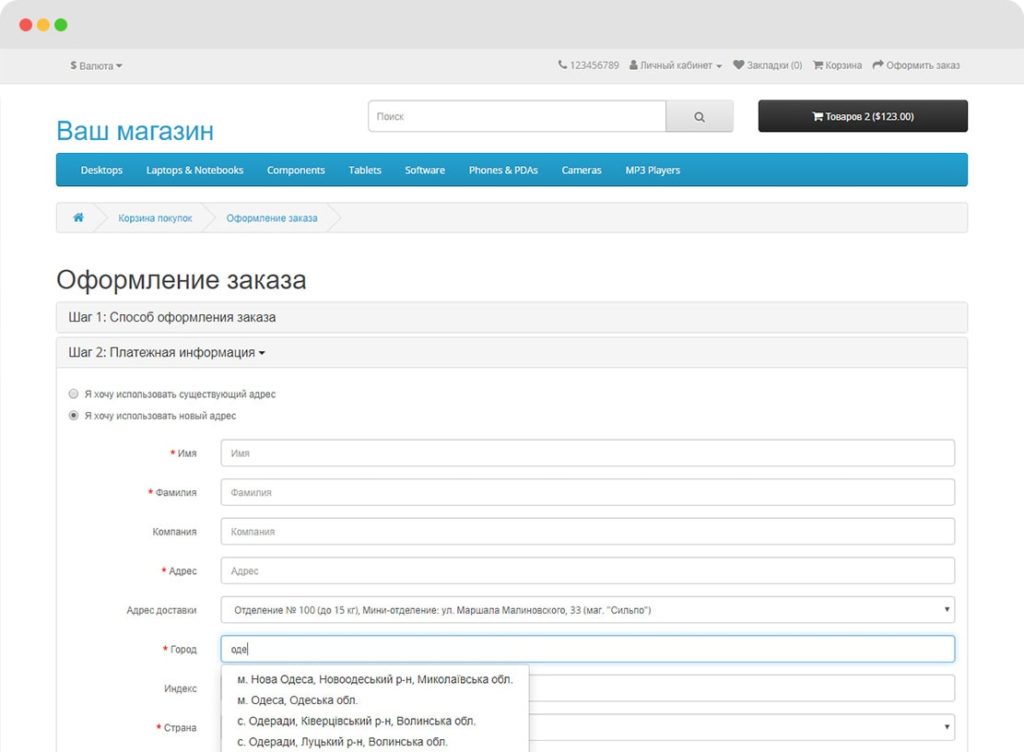
А что вы построите имея эти инструменты, уже зависит только от вас.
ps. Активация любыми данными
simplepars-4_9.zip
21-01-2022, 20:59
709.68 Kb
.zip
скачиваний: 180
разбор данных и фото товаров
Получение каталога товаров с ценами, описанием и фото.
Все интернет-магазины создаются с использованием языка HTML, это стандартизированный язык разметки страниц во всемирной паутине, поэтому все сайты используют одни и те же элементы для разных блоков, парсер E-Trade Jumper использует этот стандарт для получения данных от интернет-магазина сайт.
Список наиболее часто используемых HTML-тегов, которые есть на страницах интернет-магазинов:
- тег div. Универсальный блочный элемент, позволяющий выделить на сайте раздел с визуальным контентом. Это может быть список продуктов.
- Тег а. Отображает ссылку на страницу. Это могут быть ссылки на товары в определенной категории.

- Тег h2. Выводит заголовок первого уровня (есть еще h3, h4, h5, h5, h6). Это может быть название продукта.
- тег p. Отображает текстовый абзац. Это может быть описание товара.
- тег таблицы. Отображает таблицу. Это может быть таблица атрибутов продукта.
- ул тег. Отображает маркированный список. Это может быть краткое описание предмета.
- тег изображения. Предназначен для отображения на странице изображения. Это могут быть фотографии товара.
Теги могут содержать название стиля для визуального отображения информации на сайте, например, указанный блочный стиль позволяет отображать жирным шрифтом или зеленым цветом любой элемент. На основе этих стандартизированных данных в системе E-Trade Jumper можно настроить парсер для любого интернет-магазина для получения необходимой вам информации, парсер E-Trade Jumper использует селекторы CSS (стили дизайна сайта) или XPath (язык запросов для сайта).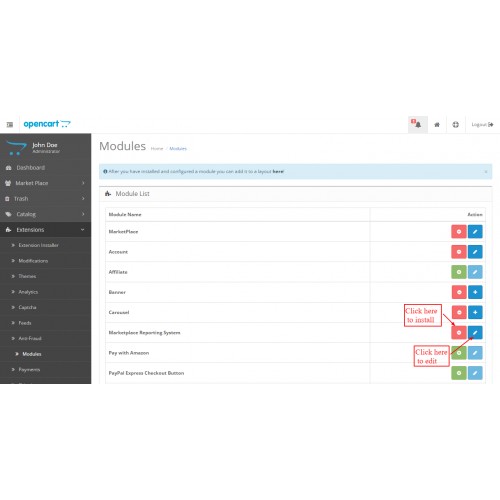 элементы) для получения данных.
элементы) для получения данных.
Для настройки парсера выполните следующие операции:
- Открытие прайс-листов.
- Нажмите кнопку Добавить контрагента.
- Укажите имя сайта.
- Выберите вкладку Парсер.
- Нажмите кнопку «Добавить сайт».
- Укажите ссылку на главную страницу сайта.
- Укажите селекторы тегов.
Для добавления нового парсера сайта откройте окно «Прайс-листы», нажмите кнопку «+» и выберите «Добавить контрагента»
Укажите наименование контрагента (интернет-магазина) и выберите группу, по умолчанию доступны следующие группы: Поставщик, Конкурент, Клиент.
После добавления контрагента вам будет предложено выбрать откуда вы хотите скачать данные, в этом списке выберите пункт «Парсер сайтов» и нажмите кнопку «Добавить сайт»
Укажите адрес онлайн хранилище для парсинга данных
Настройка парсера для получения данных из интернет-магазина
Заказ парсера для скачивания товаров из интернет-магазина:
- Получить ссылки на категории товаров
- Получить ссылки на продукты
- Получить карточки товаров и сохранить необходимую информацию
После добавления парсера интернет-магазина откроется окно настроек
Таблица настройки содержит типы операций и список полей для хранения в них данных. Типы операций — это этапы парсера для получения данных с сайта.
Типы операций — это этапы парсера для получения данных с сайта.
Например, чтобы получить список товаров с сайта, нужно получить ссылки на категории товаров, чтобы парсер мог открыть страницу для получения информации о каждом товаре, поэтому первая операция, которую выполнит парсер, это «Список ссылок на категории товаров».
Типы операций:
- Список ссылок на категории товаров. Используется для получения ссылок на категории товаров.
- Список ссылок на товары. Используется для получения ссылок на продукты.
- Карточный продукт. Используется для получения информации о продукте. При выполнении данной операции вы можете получить наименование товара, артикул производителя, модель, гарантию, наименование производителя, фотографии, видеообзоры и другую информацию с сайта.
- Атрибуты продукта. Используется для получения атрибутов продукта.
Описание столбцов сетки для настройки парсера
- Селектор операций.
 Признак главного селектора получения данных с сайта для выполнения этой операции.
Признак главного селектора получения данных с сайта для выполнения этой операции. - Имя поля. Имя операции или поля для хранения данных.
- Селектор #1-4. Парсер E-Trade Jumper использует селекторы CSS (стили сайта) или XPath (язык запросов для элементов сайта) для получения данных со страниц сайта. В полях селектора указаны условия поиска нужных вам блоков на сайте и получения информации из них.
- Ссылка для тестирования. Ссылка на страницу сайта для тестирования сбора данных. Для каждой операции указывается ссылка на отдельный раздел сайта, например, для операции «Список ссылок на категории товаров» указывается ссылка на главную страницу сайта, где есть список всех категории товаров. Для проверки получения реквизитов товаров для операции «Карточка товара» указывается ссылка на товары.
- Текст для очистки. Ключевые слова для очистки при получении данных. Например, в названии товара на сайте есть лишний текст, который вы не хотите получать с сайта, вы можете установить этот текст в поле «Текст для очистки», чтобы убрать его.

- Найти. Поиск текста.
- Заменить. Текст для замены (на основе найденного текста).
- Получить HTML. Если необходимо сохранить форматирование текста, полученного со страницы сайта с помощью html-тегов, то установите этот флаг.
- Регулярное выражение. Можно использовать регулярное выражение для получения нужного значения на основе текста, полученного через селектор, то есть более детально разобрать строку на составляющие и получить в итоге то, что нужно.
- XPath. Активация селектора режима языка запросов XPath.
- Максимальное количество результатов. Позволяет ограничить загрузку данных для тестирования загрузки, чтобы не ждать, пока скачается весь сайт, можно настроить получать только 1 ссылку на категорию и получать, например, 2 ссылки на товары, для этого вы можно установить количество результатов для каждой операции.

- Товар в данной операции. Вы можете получать товары, не открывая карточки товаров на сайте. Этот режим будет полезен, если вы хотите получить только цены на товары и другие значения, которые доступны при перечислении товаров в категории.
- Примечание. Примечание для строки настройки, например, вы можете сохранить себе напоминание о том, что означает эта настройка.
Селекторы могут быть в виде html-тегов и стилей CSS (стили оформления сайта), а также в виде языка запросов для элементов сайта XPath. Чтобы активировать режим XPath в сетке, установите этот флаг для нужного поля или операции
Этап №1. Получение списка ссылок на категории товаров
Для получения списка ссылок на категории товаров необходимо найти селектор ссылок, который ведет на категорию, для этого скопируйте ссылку с сайта (обычно это главная страница сайта) в поле «Ссылка для тестирования» и нажмите кнопку «Т»
Откроется вкладка «Скачать тестирование», в которой отобразится страница по указанной вами ссылке , на нем должны быть видны категории товаров. Результаты работы парсера отображаются слева. Ваша задача — получить список ссылок на категории товаров с сайта; если парсер успешно настроен, вы увидите список ссылок на категории в левой части экрана.
Результаты работы парсера отображаются слева. Ваша задача — получить список ссылок на категории товаров с сайта; если парсер успешно настроен, вы увидите список ссылок на категории в левой части экрана.
Внимание! Тестирование загрузки возможно только для сайтов, использующих защищенный протокол https, только для таких сайтов можно визуально проверить получение данных во вкладке «Тестирование загрузки», при этом еще можно настроить парсинг таких сайтов (используя незащищенный http), но визуально проверить получение данных не получится, то есть все теги и селекторы нужно вводить «вслепую» (наугад).
Для поиска селектора ссылок по категориям товаров нажмите правой кнопкой мыши на название любой категории и выберите «Просмотреть код», после чего откроется окно браузера с исходным кодом сайта. Вы можете расположить его как угодно, например, слева или внизу экрана
Вы также можете открыть ссылку в отдельной вкладке браузера, если вам нужно больше места на экране для поиска селектора ссылок на продукты и сделать то же самое там.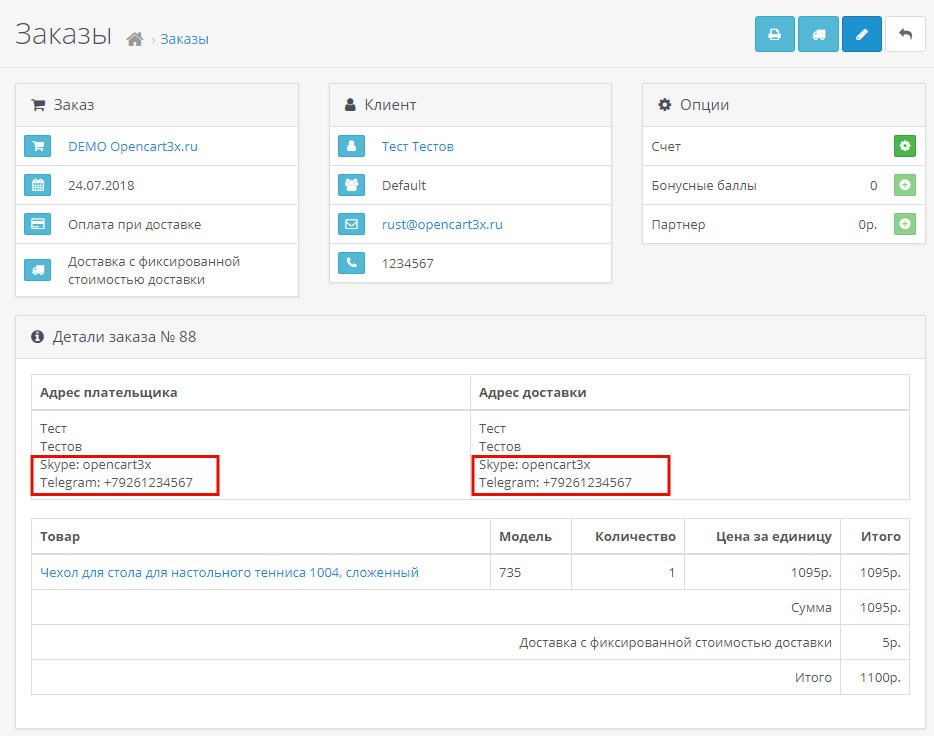
Ищем блоки товарных категорий и ссылку в них
Ваша задача — найти блоки ссылок на категории товаров. После того, как вы выбрали пункт «Просмотреть код», в браузере откроется исходный код сайта в том месте, где была нажата правая кнопка мыши, в данном примере мы нажали на название категории и видим, что ссылки на категории находятся в тегах «div» и «a» (изображение ниже кликабельно для увеличения).
Как видите, каждая категория товаров имеет блок «div» и содержит ссылки «a», в то время как блок «div» имеет название стиля links-list (class=»links-list») и ссылку «a» имеет имя стиля link() .
Напишем селекторы в настройках парсера в таком виде: через пробел указать имена тегов и через точку указать имена стилей. Можно просто указать тег «а» и его стиль, если он уникален в пределах страницы для ссылки, ведущей на категорию товара (тогда 1-й абзац не обязателен).
Проверяем результат, для этого нажимаем кнопку «Т». Как видно на примере мы получили 74 ссылки на категории товаров, то есть наш парсер уже умеет искать категории на стороннем сайте
Этап №2.
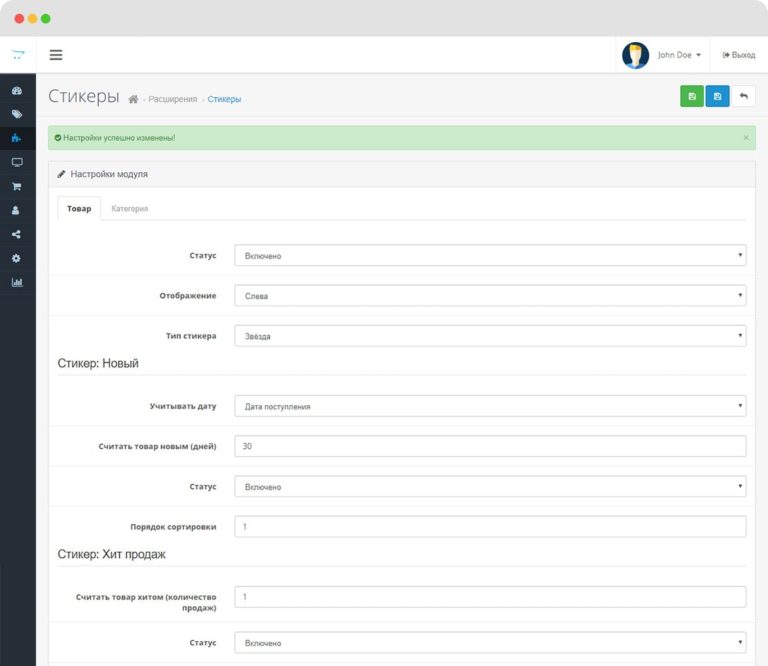 Получение списка ссылок на товары
Получение списка ссылок на товары
В чтобы получить список ссылок на товары, необходимо найти селектор ссылок на товары на странице со списком товаров в категории, открыть любую категорию товаров на сайте и скопировать ссылку в поле «Ссылка для тестирования», затем нажать кнопку « кнопка «Т»
Откроется вкладка «Скачать тестирование», в которой будет отображаться страница по указанной Вами ссылке, на ней должен быть виден список товаров. Результаты работы парсера отображаются слева. Ваша задача — получить список ссылок на товары с сайта; если парсер успешно настроен, вы увидите список ссылок в левой части экрана.
Для поиска селектора ссылок на товары нажмите правой кнопкой мыши на название любого товара и выберите «Просмотреть код», после чего откроется окно браузера с исходным кодом сайта.
Ищем блоки товаров и ссылку в них
Ваша задача — найти блоки товаров со ссылками на карточку товара. После того, как вы выбрали пункт «Просмотреть код», в браузере откроется исходный код сайта в том месте, где была нажата правая кнопка мыши, в данном примере мы нажали на название товара и видим, что ссылки на товар расположены в тегах «div» и «a».
То есть каждый товар в результатах поиска имеет блок «div» и содержит в себе ссылку «a», а блок «div» имеет имя стиля плитки (class=»tile»).
То есть каждый товар в списке имеет один и тот же стиль, называемый тайлом, и мы будем использовать эту информацию для получения ссылок на каждый товар.
Напишем селекторы в настройках парсера в таком виде: указываем название стиля через точку и тег «а» через пробел
Проверяем результат, для этого нажимаем кнопку «Т». Как видно на примере, у нас получилось 28 ссылок на товары, то есть наш парсер уже умеет находить товары на стороннем сайте
Настройка навигации по страницам (пагинация)
При открытии категории товаров обычно отображаются не все товары, например, может отображаться только 28 товаров, следующие товары находятся на странице №2, такой режим называется pagination (пагинация). Чтобы получить ссылки на товары на других страницах, вам нужно найти селектор ссылок, который ведет на следующую страницу, вам нужно найти на странице блок навигации для перехода на другие страницы (paginator), в примере ниже этот блок выглядит так это и имеет такой селектор
ul[name=»paginator»] ли
Найденный селектор для пагинации товаров указывается в поле «Селектор №2»
Есть сайты, на которых ссылки на пагинацию не содержат текущую ссылку на страницу (ссылку на категорию товара), тогда пагинация может определяться некорректно, пример некорректного определения, когда ссылка содержит только номер страницы, в итоге ссылка будет вести на главную страницу сайта
Для решения этой задачи необходимо знать текущий адрес страницы.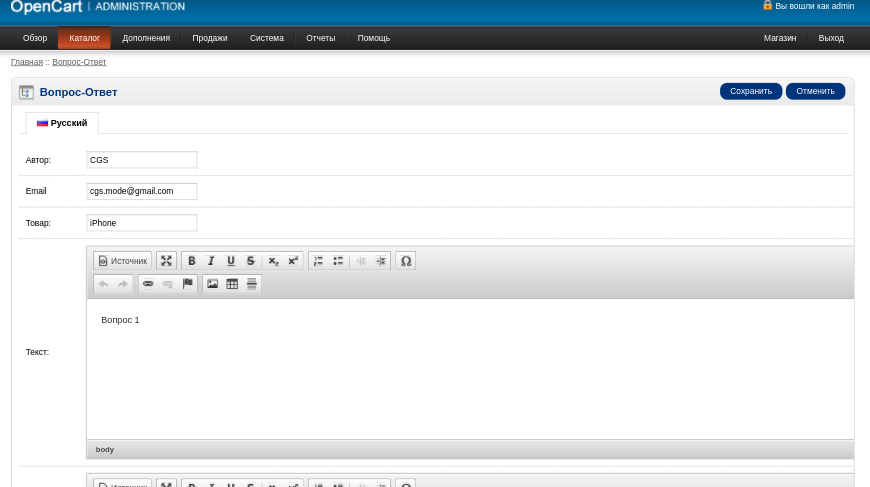 Вам нужно открыть исходный код сайта и попытаться найти адрес на текущую страницу, если таковая будет найдена, то нужно указать в поле Селектор №3 теги, как ее получить, например, из Блок «Хлебные крошки» (хлебные крошки): разд. панировочные сухари а. активный
Вам нужно открыть исходный код сайта и попытаться найти адрес на текущую страницу, если таковая будет найдена, то нужно указать в поле Селектор №3 теги, как ее получить, например, из Блок «Хлебные крошки» (хлебные крошки): разд. панировочные сухари а. активный
Этап 2 можно использовать для получения только списка товаров, этот режим будет полезен, когда нужно получить только цены на товары, без описаний, технических характеристик. характеристики и фотографии, при этом скорость получения данных с сайта будет в разы выше (нет необходимости переходить в карточки товаров на сайте). Для активации этого режима установите флаг «Товары в этой операции» для типа операции «Список ссылок на товары», затем укажите селекторы для полей, которые необходимо заполнить с сайта. Соответственно, вам не нужно заливать лектор, чтобы получить ссылки на товары, только получая «пагинацию».
Этап №3. Получение данных из карточки товара.
По аналогии с поиском селектора ссылок на товары, вам необходимо найти селекторы для нужных вам полей в карточке товара, для этого в поле «Ссылка для тестирования» прописываем ссылку на тестовый товар и открываем ее
Необходимо нажать правой кнопкой мыши на название товара и выбрать пункт «Просмотреть код», после чего откроется окно браузера с исходным кодом сайта.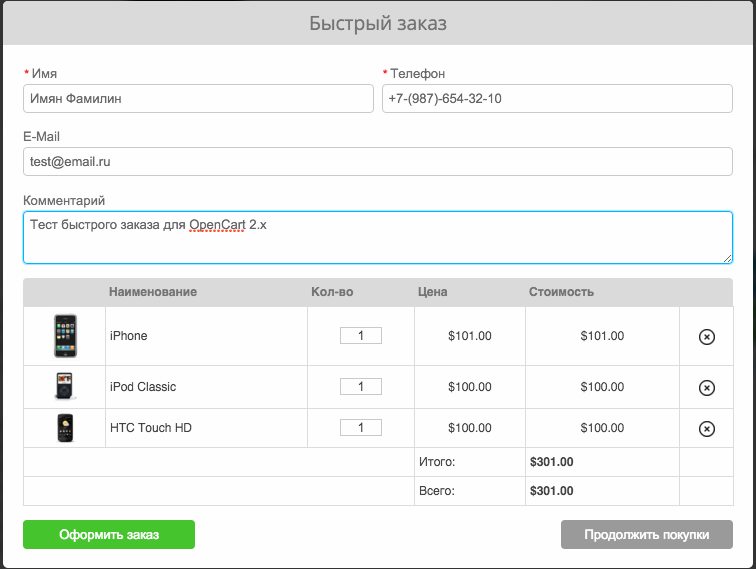
Например, название товара находится в теге h2 9.0005
Пропишем в таблице настроек селектор h2
Далее ищем селектор на цену товара
Напишите селектор вот так
разд. основной ценовой диапазон. price-number span
Далее ищем селектор по описанию товара
Напишите селектор вот так
div[itemrop=»описание»]
Для ссылок на фото прописываем такой селектор
разд. image img::attr(src)
Проверка результата
Этап №4. Получение атрибутов товара.
Для получения атрибутов товара необходимо указать селектор для блока атрибута (таблицы) и строковый селектор, содержащий имя и значение атрибута.
Процедура:
- В поле «Селектор №1» указать селектор для блока атрибутов
- В поле «Селектор №2» указать селектор для блока, содержащего имя и значение атрибута (то есть для строки таблицы атрибутов)
- В поле «Имя атрибута» укажите селектор, где находится имя атрибута
- В поле «Значение атрибута» укажите селектор, где находится значение атрибута
Пример настройки
Пример настройки на основе исходного кода сайта
Результат проверки получения атрибутов товара (характеристик, свойств)
Если атрибуты находятся на отдельной странице.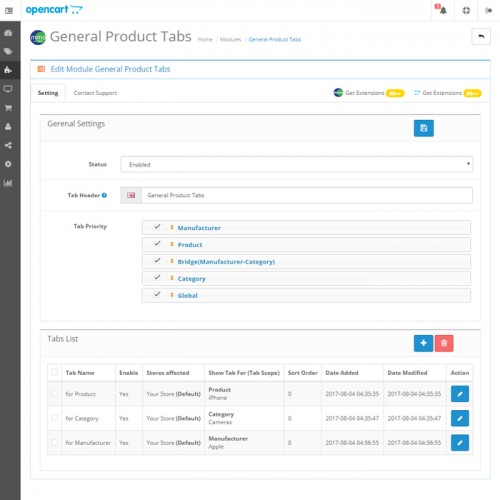
Если атрибуты находятся на отдельной странице, например, при нажатии на вкладку «Характеристики» открывается новая страница, то тут есть два решения, все они сводятся к получению ссылки на страницу, где находятся атрибуты товара, чтобы программа может пройти через него и получить данные.
Вариант №1. Ссылка есть в исходнике html.
Селектор №3 необходимо настроить для типа операции «Атрибуты товара», чтобы получить ссылку (или часть ссылки на страницу атрибута).
Например, при нажатии на вкладку на сайте есть такой html код, то селектор для получения ссылки будет: а. nav-tabs-link
Вариант №2. К ссылке на товар добавляется префикс, которого нет явно в исходнике html.
Необходимо для типа операции «Атрибуты товара» прописать префикс ссылки в селекторе №4 для добавления его в ссылку товара.
Например, вы можете написать: tab=характеристики, тогда программа откроет ссылку на товар + префикс, тем самым парсер перейдет на страницу атрибутов товара. Что именно прописывать в приставке определяется опытным путем после тщательного анализа сайта.
Что именно прописывать в приставке определяется опытным путем после тщательного анализа сайта.
Запуск парсинга с загрузкой каталога товаров со стороннего сайта.
Загрузка товаров с сайта интернет-магазина будет производиться в следующем порядке:
- Получение ссылок на категории товаров
- Получение ссылок на товары
- Получаем карточки товаров и сохраняем необходимую информацию
Для тестирования загрузки установите максимальное количество результатов для этапов, чтобы быстро проверить парсинг данных с сайта интернет-магазина. В данном примере будет загружена одна ссылка на категорию товаров со списком товаров, из которых будут получены три ссылки на товары
Как получить опции продукта
В программе E-Trade Jumper опционные товары — это виртуальные товары, которые привязаны к одному основному товару, тогда как на исходном сайте это одна карточка товара с набором опций. Для получения опций необходимо зарегистрировать селектор для получения названий опций, указать разделитель-запятую и установить флаг «Опция товара»
При тестировании значения будут отображаться через запятую
После загрузки товаров с сайта для каждого значения, указанного на сайте, будет создан 1 основной товар и несколько дополнительных товаров.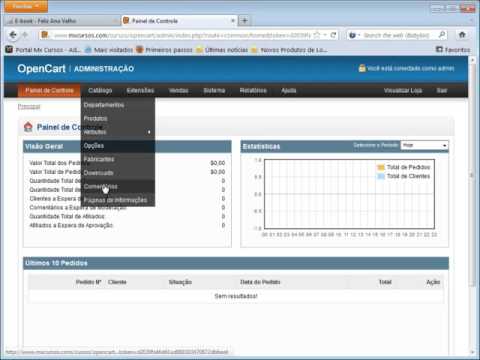
собрать информацию о товарах с любого сайта OpenCart
Мы разрабатываем парсеры OpenCart и поисковые роботы OpenCart. Вы можете заказать веб-скрейпер / краулер OpenCart для своего сайта: мы поддерживаем индивидуальные задачи, где мы покрываем все ваши требования. Веб-скребок OpenCart позволяет извлекать данные OpenCart с исходного сайта.
Вы можете заказать парсер OpenCart здесь, и мы разработаем OpenCart для вашего случая.
Парсер для продуктов OpenCart
Это позволяет вам экспортировать следующие поля продуктов OpenCart:
— Категории,
— Название,
— SKU,ID,MPN,UPC,BARCODE,Ref и т. д.,
— Цена, Цена продажи, Старая цена, Скидка,
— Количество/Запасы/Доступность,
— Размеры: Д x Ш x В , и Вес,
— Описание,
— Изображения,
— URL.
Цены на веб-скрапинг OpenCart
Калькулятор цен для парсера OpenCart с экспортом в файл.
Количество товаров на 1 экспорт
Диапазон ввода от 1000 до 200000 товаров.
Частота обновления данных
Только 1 разежемесячноеженедельноежедневно
Сканер OpenCart
Сканер OpenCart позволяет извлекать все URL-адреса продуктов с исходного сайта.
Существует 3 метода извлечения URL-адресов товаров с помощью сканера OpenCart:
1. Категории исходного сайта.
2. Окно поиска исходного сайта по вашему списку входных строк (также известных как ключевые слова).
3. через парсер sitemap.xml.
Все эти 3 метода позволяют экспортировать все продукты OpenCart через сканер OpenCart.
Экспорт всех категорий исходных сайтов с помощью сканера OpenCart
Вы можете получить список категорий с исходного сайта OpenCart, поэтому вам не нужно будет копировать категории, это будет сделано автоматически.
Форматы файлов экспорта: CSV /
ЭКСЕЛЬ /
JSON /
XML
Прямой импорт в базу данных магазина: подробнее.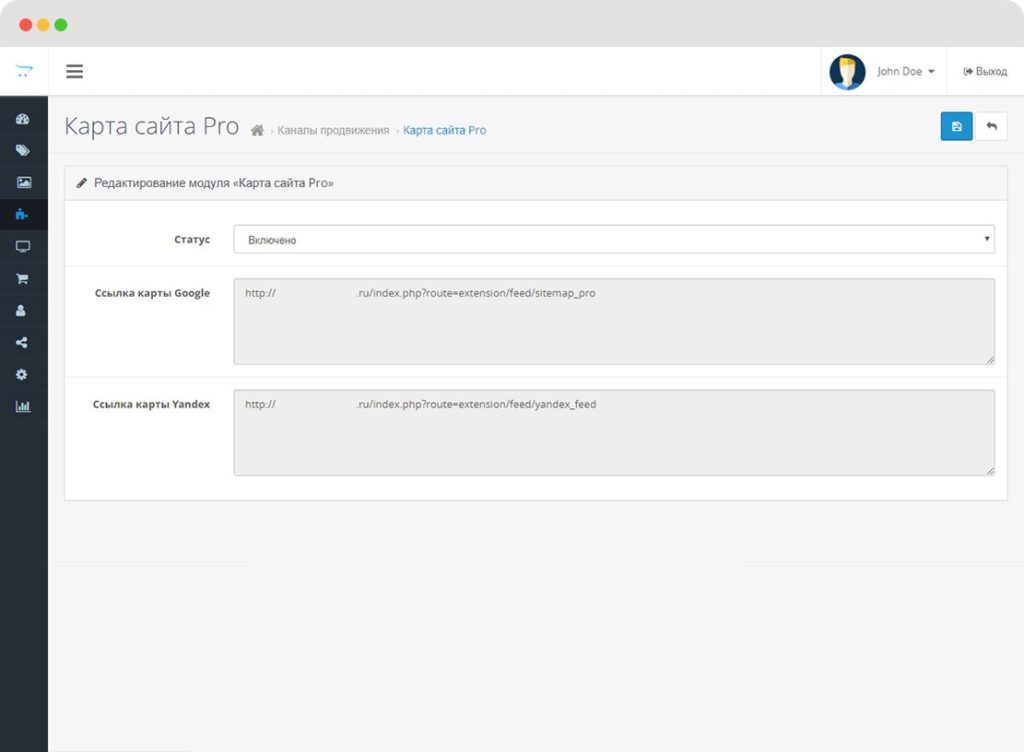 ..
..
Извлечение функций OpenCart
Характеристики продуктов OpenCart будут извлечены и сохранены в файл или базу данных OpenCart.
Вам не нужно копировать/заполнять функции OpenCart вручную, веб-парсер OpenCart сделает эту работу за вас автоматически и сэкономит много часов работы.
Варианты товаров OpenCart очистка
Позволяет получить товары Цвета/Размеры и все соответствующие параметры для очищенных товаров OpenCart.
Наш парсер OpenCart может правильно экспортировать варианты продуктов OpenCart.
вариантов продуктов OpenCart будут сохранены в структурированном файле или базе данных для будущей обработки нашим парсером OpenCart.
Существует 2 значения веб-скрапинга OpenCart.
1. Парсинг OpenCart — это процесс экспорта товаров с внешнего сайта, работающий на движке OpenCart CMS.
2. Веб-скрапинг OpenCart — это процесс, когда сайт, работающий на движке OpenCart CMS, собирает данные с любого внешнего сайта и сохраняет данные в локальную базу данных продуктов OpenCart.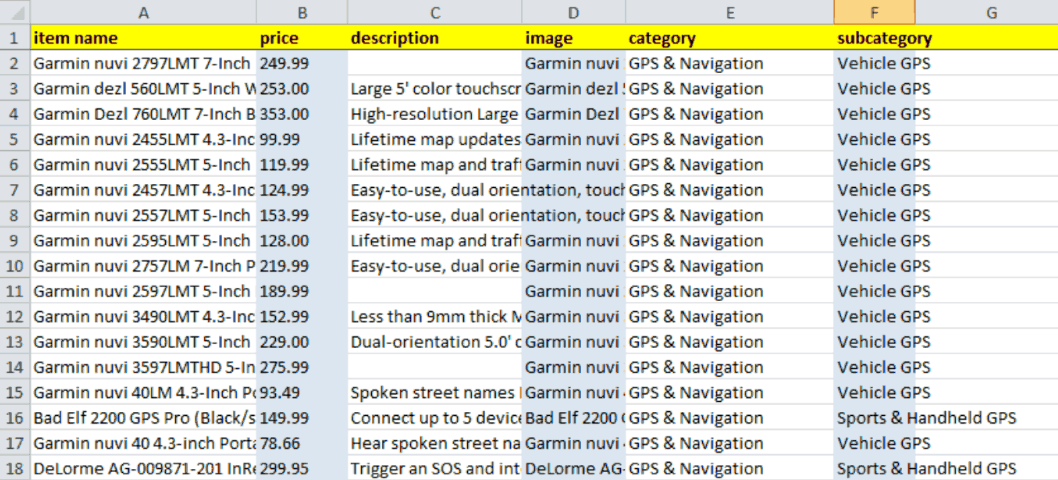

 ua
ua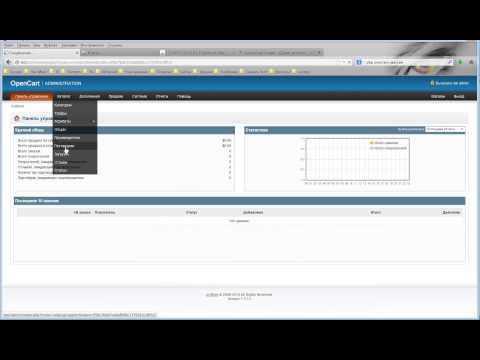 Парсер развивается и увеличивает количество доноров с которыми он может работать автоматически. все обновления, пряники и вкусности в дальнейшем бесплатны.
Парсер развивается и увеличивает количество доноров с которыми он может работать автоматически. все обновления, пряники и вкусности в дальнейшем бесплатны.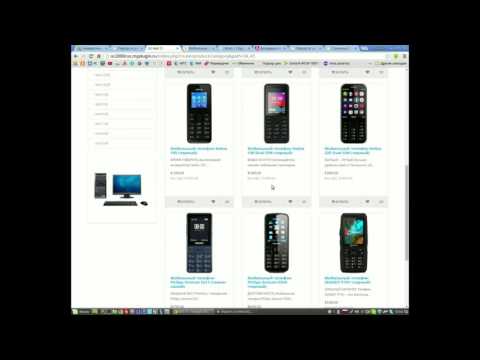
 Признак главного селектора получения данных с сайта для выполнения этой операции.
Признак главного селектора получения данных с сайта для выполнения этой операции.